أدوات تحرير الصور
أدوات متقدمة مع ميزات فريدة من نوعها لتدور والتصوير الفوتوغرافي 3D
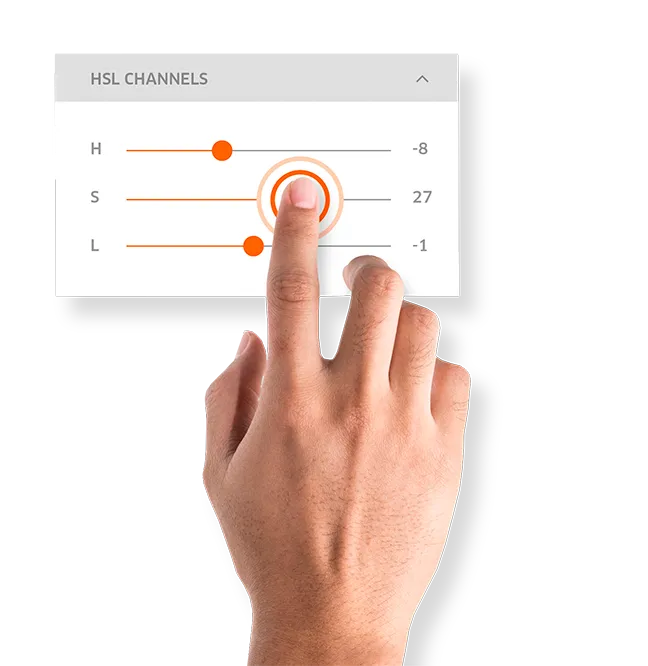
متوفر في أي وقت وفي أي مكان
معالجة السحابة
بفضل وحدات GPUs Nvidia Tesla K80 ، يمكن لبرنامج تحرير الصور المستند إلى السحابة تحرير مئات الصور في الثانية. ببساطة اضغط على "تطبيق على الجميع" والبرمجيات ينطبق تعديلات ويسلم نتائج للمراجعة النهائية. لا يوجد أي قيود على دقة الصورة ، مع كاميرات 50MP حتى (8688 × 5792 بكسل) مدعومة بالكامل.
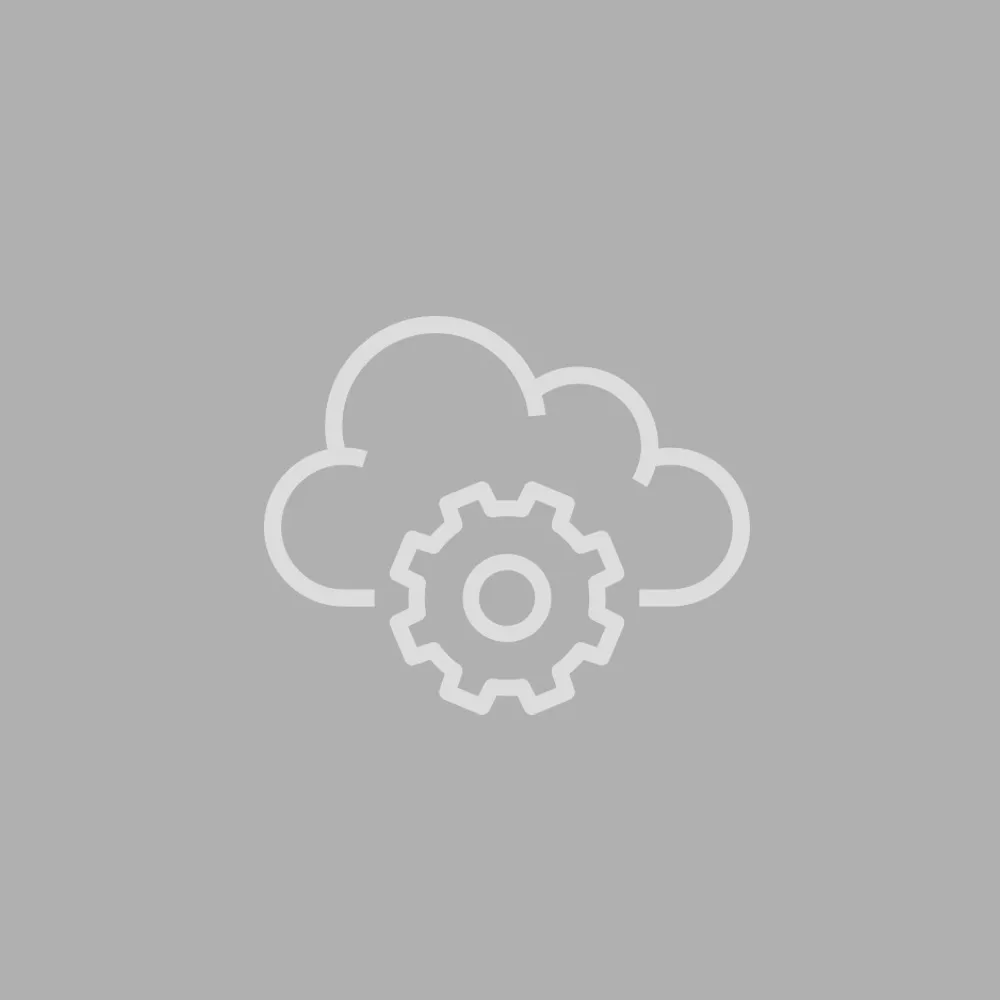
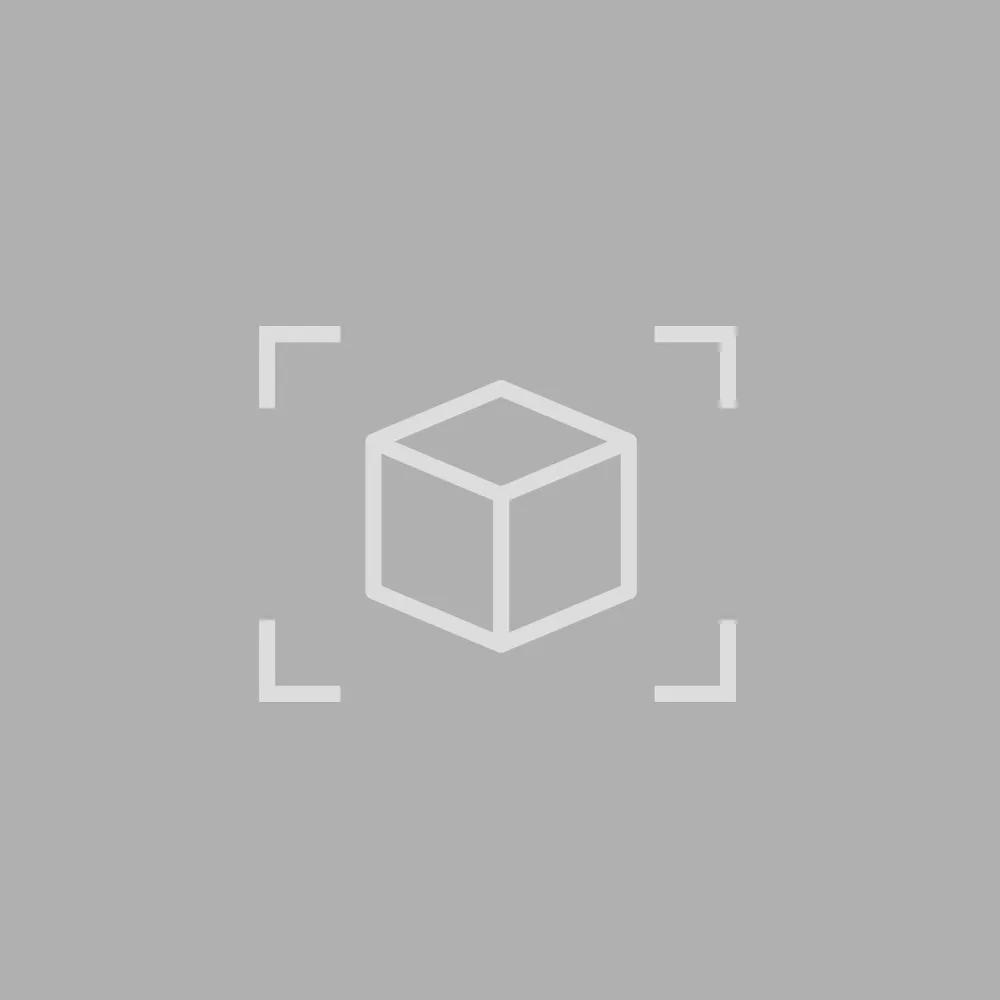
العمل مع جميع الصور في آن واحد
من بين وظائف برنامجنا الفريدة من نوعها PhotoRobot هو القدرة على نشر أدوات التحرير عبر جميع الصور في وقت واحد. ولتحقيق ذلك، نستخدم أحدث معايير الويب للوصول إلى وحدة معالجة الرسومات مباشرة. تطبيق عمليات التحرير، ثم بدء أو إيقاف حركة منتج لمراجعة كافة التأثيرات والتعديلات في الوقت الفعلي.
اتمته
إعدادات مسبقة تلقائية
حفظ جميع المعلمات التحرير والإعدادات المسبقة لاستخدامها تلقائيا وفور انتهاء الروبوت تسلسل التقاط. أتمتة الإخراج لأنواع مماثلة من المنتجات، وبضغطة واحدة من زر التشغيل الحصول على الانتاج الخاص بك. وبهذه الطريقة ، PhotoRobot هي فريدة من نوعها حقا ، وتوفير حل لكل جانب من جوانب التصوير الفوتوغرافي لإنتاج الآلي تماما.
الاقتصاص التلقائي
الاستفادة من الكشف الذكي عن موقف المنتج لاقتصاص العناصر تلقائيا مع AutoCrop. فقط انقر فوق "تشغيل" والسماح لدينا برامج تحرير الصور القيام بهذا العمل بالنسبة لك.
نسبة العرض إلى الارتفاع والحشو
وفر وقتا وجهدا كبيرا مع نسبة العرض إلى الارتفاع والحشو لجميع صور المنتج. حدد نسبة العرض إلى الارتفاع، ومقدار الحشو الذي يجب تطبيقه على جميع جوانب صور المنتج. لمزيد من التوفير، اجمع بين نسبة العرض إلى الارتفاع ووظيفة الحشو مع AutoCrop. ثم، حفظ جميع الإعدادات كما المسبقة لتحرير صور مماثلة في المستقبل.
فريدة من نوعها PhotoRobot
تحرير أي شيء
خلفية
إزالة الخلفية بشكل شبه تلقائي أو يدويا. استخدام إزالة الخلفية حسب المستوى أو عن طريق الفيضانات. تعيين عتبة اللون أو نقاط الفيضان، واختيار مستوى التأثير المطلوب، والسماح لدينا خوارزميات متقدمة التعامل مع بقية.
تسليط الضوء على الأبيض
اكتشف المناطق البيضاء في صورك باستخدام أداة التحرير "تمييز الأبيض". حدد العتبة الصحيحة لإزالة الخلفية على المستوى الفرعي، وتنطبق عبر الصور. قم بتصحيح التعريض الضوئي، وتأكد من أن خلفيات الصور تظل متسقة مع بقية صفحات المنتج.
دينواز
إزالة الأوساخ والغبار والشوائب من الفردية أو دفعات من الصور بعد إزالة الخلفية أو عمليات Chromakey. تأكد من أن المشهد والمنتجات بكرا لجذب التركيز فقط على المنتج.
شفافية
بنقرة واحدة فقط، قم بتعيين شفافية الخلفية. جرب لاحقا إعدادات الخلفية في برنامج Spinviewer للعثور على المظهر المثالي ل webshop أو إعلان منتج الطباعة.
مفتاح صفاء
قم بإزالة الأجزاء من مكان الحادث مثل أعمدة عارضة الأزياء وحبال النايلون والمشابك والحوامل والمزيد باستخدام عمليات مفتاح الصفاء. احفظ العمليات في إعدادات مسبقة قابلة للتكوين، ثم قم بأتمتة العملية عبر أنواع مماثلة من العناصر لتوفير الوقت على المدى الطويل.
توازن البياض
حفظ قيم المعايرة لأي منتج أو لمحطات عمل متعددة. ببساطة تعيين وننسى. سيقوم البرنامج بعد ذلك بتطبيق الإعداد تلقائيا على كل الإخراج الخاص بك.
فرشاة / ممحاة
قم بإزالة أي جزء من الصورة باستخدام أداة فرشاة مضمنة. تعيين حجم وتأثير الحافة لمزيد من الدقة. قم بإعادة لمس صورة فردية، وتطبيق التغييرات على جميع الصور. إذا لم يكن مثاليا ، مثل إزالة الغبار من مشهد ، فمن السهل أيضا إدخال الصور بشكل فردي لإعادة لمس سريعة ونهائية.
المصغر
مفيدة بشكل خاص مع منصة تحول ، واستخدام وظيفة المقالة القصيرة لرسم العين نحو مركز الصورة. توفر هذه الأداة تدرجا قابلا للتكوين وشكلا محددا لرسم خلفيات الصور.
المنحنيات
ضبط خفة المشهد والمنتج وفقا للمنحنيات. تطبيق المنحنيات على جميع القنوات معا في صورة، أو على كل صورة على حدة.
الرسم البياني
احصل على إحصاءات الصور إلى جانب تحسين الخلفيات البيضاء. جميع القيم قابلة للقراءة حتى عندما تشغل الخلفية البيضاء غالبية الصورة.





















